Tableta de desen Apple iPad. Cele mai bune aplicații de desen cu Apple Pencil pe iPad Pro
A fost lansat acum aproape doi ani, iar de atunci s-a îmbunătățit treptat. Stylus-ul în sine nu a suferit nicio modificare, dar echipa Cupertino și-a extins semnificativ domeniul de utilizare în iOS, iar dezvoltatorii au creat o serie de aplicații minunate pentru a lucra cu Apple Pencil. În special, au apărut multe aplicații de desen care transformă iPad Pro într-un adevărat caiet de schițe pentru adevărații artiști.
Pixelmator
![]()
Linea

Linea oferă o abordare mai simplă, dar nu mai puțin puternică decât Pixelmator. Dezvoltatorii poziționează programul ca fiind ușor și ușor de utilizat, fără a supraîncărca artistul cu sute de posibilități.
Linea a fost lansat anul acesta și este îmbunătățit în mod regulat. De exemplu, cererea primită Suport Apple Creion și modul de prezentare, iar mai recent dezvoltatorii l-au făcut compatibil.
![]()
Linea oferă o paletă largă de culori și vă permite să gestionați cu ușurință straturile și modelele. Cu iCloud Sync, puteți lucra la un proiect pe toate Dispozitivele Apple. Ceea ce distinge cel mai mult Linea de alte aplicații de desen este interfața sa foarte simplă și ușor de utilizat, permițând chiar și utilizatorilor netehnici să profite din plin de capacitățile programului.
Din descrierea Lineei:
„Aplicațiile moderne de desen sunt foarte puternice, dar te pot copleși cu prea multe opțiuni. Schimbarea constantă a pensulelor, schimbarea culorilor și a straturilor necesită o cantitate imensă de timp și este plină de rugozitate și eterogenitate. Linea oferă o abordare complet diferită și oferă echilibrul perfect între funcționalitate și control pentru performanță maximă. Accentul este acolo unde ar trebui să fie – ideile tale, nu instrumentele tale.”
Procrea

Procrearea este una dintre cele mai multe aplicatii multifunctionale pentru desen cu folosind Apple Creion și iPad Pro. Dacă sunteți ilustrator și doriți să profitați la maximum de tableta dvs., Procreate este o necesitate. Aplicația a câștigat un Apple Design Award și este una dintre cele mai bune aplicații din Magazin de aplicații.
Procreate se mândrește cu cel mai rapid motor de desen pe 64 de biți și este optimizat pentru iPad-ul multi-core. Datorită acestui lucru, se poate obține o mare precizie chiar și în detalii mici. Procreate oferă culoare pe 64 de biți, 250 de niveluri de aplicare și anulare și salvare permanentă a proiectelor. Aplicația oferă 128 de pensule, fiecare cu 35 de setări. De asemenea, puteți să vă creați propriile pensule și să creați un set personal din ele.

Anul acesta, dezvoltatorii promit să lanseze cea mai mare actualizare pentru aplicație, datorită căreia aceasta va funcționa de patru ori mai rapid.
Autodesk SketchBook

O altă aplicație populară de desen pentru iOS este SketchBook de la Autodesk, dezvoltatorul unui număr de aplicații binecunoscute pentru iOS și Mac. Programul oferă peste 170 de pensule și este destinat „celor care obligatoriu schițe în fiecare zi”.
Suporta SketchBook documente Photoshopși vă permite, de asemenea, să lucrați cu straturi și să personalizați interfața pentru a simplifica procesul de desen.

Din descrierea aplicației:
„SketchBook vă oferă acces la materiale de artă funcționale fără a vă aglomera spațiul de lucru. SketchBook are un mod pe ecran complet numit Rapid UI, care vă permite să ascundeți toate elementele interfeței pentru a elibera cât mai mult spațiu de lucru posibil pe iPad sau iPhone. Când lucrați în modul Interfață rapidă de utilizare, puteți ascunde pensulele, straturile și editorii de culoare cu o glisare până la marginea ecranului. Selectați instrumentul dorit din meniu, apoi ridicați degetul mare și interfața va dispărea.”
SketchBook poate fi descărcat din App Store complet gratuit (o versiune completă este disponibilă și contra cost).
Clubul de schițe

Sketch Club aduce desenului un element social unic. Aplicația oferă toate caracteristicile standard (perie, estompare, ștergere, umplere, creion, pixelat, text etc.) plus suport pentru 54 de straturi și iCloud Drive. Cu toate acestea, ceea ce face Sketch Club cu adevărat unic este aspectul social. În fiecare zi, aplicația oferă artiștilor o nouă sarcină și, de asemenea, vă permite să utilizați o bibliotecă de pensule partajate.
- În fiecare zi o nouă sarcină și în fiecare săptămână o competiție!
- Bibliotecă extinsă de pensule, modele și texturi comune.
- Transmisiuni live și chat în timpul procesului de desen.
- Învață cu ajutorul unor manuale speciale, videoclipuri și cursuri de master.
- Abonează-te la artiștii tăi preferați și creează-ți propriii fani pentru a împărtăși creativitatea.
- Un consiliu public pentru înregistrarea sarcinilor atunci când lucrează colectiv la un proiect.
- Ceremonia anuală de decernare a premiilor pentru cele mai bune proiecte artistice.
Astropad

Una dintre cele mai frecvente întrebări este ce tabletă grafică folosesc când lucrez digital? Cum să alegi tableta potrivită? Pe care l-as recomanda? În cele din urmă, am ajuns la acest subiect. Toată viața am desenat pe tabletele companiei. Wacom. Am avut o varietate de Wacom Intuos Pro(care trebuie conectat la computer) până la Wacom Cintiq Companion(care în sine este atât un computer, cât și o tabletă). Imi place. Înainte de tablete Wacom nu a fost concurență. Dar acum a apărut Apple iPad Pro, care se pare că poate concura cu ușurință cu vechiul bun Wacom. Din păcate, știu foarte puține despre acest instrument. Nu am unul. Dar persoana minunată care se bazează pe ea este Ea pregătită pentru noi revizuire detaliată atât tabletele cât și motivele preferinței ei iPad Pro.
"Prin utilizarea Apple iPad Pro Reușesc să creez ilustrații complete, gata de imprimat, profesionale peste tot: în avion, pe plajă, în pat și în cafenele confortabile din întreaga lume. Toată această fericire mi-a devenit disponibilă după o investiție inițială în iPad Pro, creion Creion si mai multe aplicații gratuite pentru desen. Datorită acestor instrumente, nu mă mai simt ca un freelancer izolat, petrecându-mi zilele singur la biroul meu de acasă. Pot alege unde vreau să lucrez și nu trebuie să port în permanență pungi mari cu vopsele, hârtie și creioane.
Cum a început totul
Mi-am dat seama că trebuie să investesc într-un instrument de desen digital după ce am terminat prima mea carte pentru copii "Fă o față" cu editura americană Pow!Kids. Cert este că toate ilustrațiile mele pentru această carte au fost realizate folosind materiale tradiționale (creioane colorate și markere) pe hârtie. Deși îmi place să lucrez cu aceste materiale, mi-a fost greu să fac față stresului muncii comerciale. Mi-a fost teamă să nu fac greșeli care ar fi greu de refăcut într-un timp limitat. De asemenea, a trebuit să petrec mult timp scanând toate desenele, eliminând fundalul și curățând scanările în Photoshop - ceea ce este o muncă foarte monotonă. Am decis să găsesc mai multe cale rapidă creând ilustrații cu care m-aș simți mai confortabil.
Iată un mic videoclip care partajează fluxul meu de lucru pe Adobe Draw. ✎ Îmi fac mai întâi toate ilustrațiile în Draw, apoi import în Sketch pentru a adăuga textura. Nu am fost niciodată o fată Procreate 😬 Îmi place totul despre Draw: linia, faptul că este vector, integrarea sa perfectă cu versiunea desktop a Illustrator. Și tu? Adobe sau Procreate? 🤔De fapt, acesta este un extras dintr-un videoclip mai lung care va fi lansat ulterior pe Youtube. #adobedraw #adobesketch #adobe #procreate #digitalillustration #speeddrawing #photoshop #illustration #digitalart #cactusdrawing #drawing #sunday #inamoodforart #apple #ipadproart #howtodraw
Publicat Copaci pentru Anya Săptămâna, 4 februarie 2018
Cum să alegi o tabletă electronică? iPad sau Wacom?
Așa că am decis să-mi cumpăr o tabletă. Cum decizi care?
Ilustratorii sunt în general împărțiți în două tabere: suporteri WacomȘi iPad Pro. Ambele tablete au avantajele și dezavantajele lor și câteva diferențe principale:
Cumpărare iPad Pro, puteți desena și vedea imaginea direct pe ecranul tabletei. Un efect similar este posibil doar cu Wacom Cintiq, care costă mai mult decât iPad Pro.
Portabilitate
Daca cumperi Wacom Intuos sau Cintiq, îl poți folosi doar conectându-l la un computer sau laptop, astfel încât portabilitatea și ușurința de mișcare nu mai sunt excluse. Pentru a avea o tabletă cu adevărat de sine stătătoare, va trebui să cumpărați Wacom Mobile Studio Pro, care, de asemenea, vă va costa mult mai mult decât iPad Pro.
Cumpărare Wacom, sunteți limitat la aplicațiile pe care le utilizați pe computer, de obicei Photoshop și Illustrator. Pe iPad Pro puteți alege dintr-o varietate de aplicații de desen dedicate. Acum există multe aplicații potrivite pentru animație, ceea ce este foarte util și pentru ilustratori.
Multifunctionalitate
Nu trebuie să utilizați iPad Pro numai pentru desen. Îți poate fi util în alte situații de viață, de exemplu, verificarea e-mailului, postarea unei poze pe rețelele de socializare, editarea unui film etc. Nu poți să faci așa ceva Wacom.
Să comparăm în detaliu diferențele dintre cele două tipuri de tablete.
Ușurință de a desena cu un stylus
Tabletele Wacom sunt renumite pentru că oferă o experiență de desen foarte reală și precisă. Cu toate acestea, această companie este specializată în instrumente pentru artiști de mulți ani. Cu toate acestea, în ce măsură este acest lucru justificat și este cu adevărat suprafața iPad Pro foarte diferit de suprafata Wacom? După sentimentele mele - nu prea mult. După ce am încercat inițial iPad Pro, vei observa că suprafața sa este mai alunecoasă. Dar! Puteți cumpăra un autocolant pentru ecran mat foarte ieftin (eu îl folosesc pe acesta) care îi va da un aspect mai dur, asemănător hârtiei. De asemenea, trebuie remarcat faptul că Apple dezvoltă tehnologia foarte rapid. iPad Pro, îmbunătățind proprietățile creionului. Prin urmare, cumpărarea unuia nou iPad Pro primești un instrument nu mai puțin profesionist decât Wacom. De aceea el, de fapt, iPad „PRO”.

Software
Al doilea argument al susținătorilor Wacom, asta este de obicei ceea ce Wacom funcționează prin programe profesionale precum Photoshop, care oferă dimensiuni și rezoluții ale fișierelor (mai mult de 300 dpi) potrivite pentru munca profesională. Într-adevăr, chiar la începutul lansării iPad Pro, au existat puține aplicații pe piață care au oferit rezolutie buna. Dar mai departe acest moment situatia nu este deloc aceeasi. În primul rând, o aplicație populară Procrea vă permite să alegeți orice rezoluție și materiale de desen. În al doilea rând, gigantul programelor creative în sine Chirpici a lansat două aplicații profesionale de desen pe iPad, Acest Adobe Photoshop SchițăȘi Adobe Illustrator Draw. Se integrează perfect cu computerul Photoshop și Illustrator prin intermediul serviciului Nor creativ. În ele puteți desena atât vectori, cât și grafice raster.
Notă! Oamenii spun adesea că le lipsește Photoshop-ul cu drepturi depline iPad, Cum Wacom sau pe PC. Pentru asta există aplicație specială Astropad, care afișează întregul conținut al ecranului iPad, transformându-l astfel în Wacom Cintiq. Puteți alege între gratuit și versiunea platita serviciu (gratuit este suficient pentru mine). Desenând prin Astopad puțin mai lent decât desenul pe un Cintiq, dar mai ieftin.
Gânduri finale
Alegând între WacomȘi Apple iPad Pro, pune-ți următoarele întrebări:
- Vreau să desenez în Photoshop complet, cu toate funcțiile lui? Dacă răspunsul este da, atunci acesta ar fi mai potrivit pentru tine. Wacom. Veți putea folosi iPad Pro c Astropad, dar va fi mai lent și mai puțin plăcut decât Wacom Cintiq.
- Cât de important este pentru mine să pot lucra oriunde? Dacă este foarte important, nu ezitați să alegeți iPad Pro. Dacă lucrezi fericit de acasă, Wacomîn mâinile tale.
- Îmi place să experimentez cu diferite noi aplicatii mobile? Dacă răspunsul este da, atunci te vei distra foarte mult încercând. aplicatii diverse pentru iPad. Dacă noile tehnologii vă provoacă mai degrabă teamă decât interes, atunci s-ar putea să vă fie mai ușor să stăpâniți Wacom, care afișează pur și simplu Photoshop-ul obișnuit.
În orice caz, mergeți la cel mai apropiat magazin de hardware și încercați-l singur. iPad Pro. Ascultă-ți propriile sentimente.
Aplicațiile mele de desen preferate pe iPadPro
Aici aș dori să-mi enumer preferatele aplicații Adobe pentru a crea ilustrații pe iPad Pro. Cele mai multe dintre aceste aplicații sunt gratuite, dar dacă aveți un abonament Adobe Creative Cloud, veți putea profita de funcții utile suplimentare care pot face cu adevărat viața unui ilustrator mult mai ușoară. De exemplu, puteți trimite cu ușurință o imagine întreagă de pe un iPad cu toate straturile sale către Photoshop sau Illustrator pe un computer. De asemenea, puteți crea biblioteci cu palete de culori și forme și să le utilizați în toate programele dvs. Pentru mine personal, aceste funcții s-au dovedit a fi foarte importante.
Necesită mențiune specială aici Kyle Brush sunt cele mai tari pensule electronice create de ilustratorul american Kyle Webster. Până de curând, toate pensulele lui Kyle puteau fi achiziționate de pe site-ul său, dar acum unele dintre pensulele sale sunt integrate în program gratuit Adobe Sketch.
- Adobe Capture – pentru a găsi culori și a scana forme. Eeste un monstru, nu un program. Cu ajutorul lui, puteți face lucruri de neconceput, cum ar fi digitalizați desenul în vectori pur și simplu fotografiendu-l. Sau creați o paletă de culori de 5 culori îndreptând ecranul spre un obiect sau desen. Uneori mă plimb prin un oraș sau o expoziție frumoasă și, dacă văd undeva o combinație interesantă de culori, o salvez folosind Adobe Capture. Acest lucru este foarte convenabil pentru ilustrația digitală, unde adesea nu știi ce culori să folosești. Cu această aplicație puteți crea modele impresionante și puteți recunoaște fonturile, vă puteți crea propriile pensule și multe altele. Aceasta este doar o aplicație din viitor!
Una dintre cele mai frecvente întrebări este ce tabletă grafică folosesc când lucrez digital? Cum să alegi tableta potrivită? Pe care l-as recomanda? În cele din urmă, am ajuns la acest subiect. Toată viața am desenat pe tabletele companiei. Wacom. Am avut o varietate de Wacom Intuos Pro(care trebuie conectat la computer) până la Wacom Cintiq Companion(care în sine este atât un computer, cât și o tabletă). Imi place. Înainte de tablete Wacom nu a fost concurență. Dar acum a apărut Apple iPad Pro, care se pare că poate concura cu ușurință cu vechiul bun Wacom. Din păcate, știu foarte puține despre acest instrument. Nu am unul. Dar ea se inspiră de minune Anya Kuvarzina. Ea a pregătit pentru noi o revizuire detaliată a ambelor tablete și a motivelor preferinței ei. iPad Pro.
"Prin utilizarea Apple iPad Pro Reușesc să creez ilustrații complete, gata de imprimat, profesionale peste tot: în avion, pe plajă, în pat și în cafenele confortabile din întreaga lume. Toată această fericire mi-a devenit disponibilă după o investiție inițială în iPad Pro, creion Creionși mai multe aplicații gratuite de desen. Datorită acestor instrumente, nu mă mai simt ca un freelancer izolat, petrecându-mi zilele singur la biroul meu de acasă. Pot alege unde vreau să lucrez și nu trebuie să port în permanență pungi mari cu vopsele, hârtie și creioane.
Cum a început totul
Mi-am dat seama că trebuie să investesc într-un instrument de desen digital după ce am terminat prima mea carte pentru copii "Fă o față" cu editura americană Pow!Kids. Cert este că toate ilustrațiile mele pentru această carte au fost realizate folosind materiale tradiționale (creioane colorate și markere) pe hârtie. Deși îmi place să lucrez cu aceste materiale, mi-a fost greu să fac față stresului muncii comerciale. Mi-a fost teamă să nu fac greșeli care ar fi greu de refăcut într-un timp limitat. De asemenea, a trebuit să petrec mult timp scanând toate desenele, eliminând fundalul și curățând scanările în Photoshop - ceea ce este o muncă foarte monotonă. Am decis să găsesc o modalitate mai rapidă de a crea ilustrații cu care să mă simt mai confortabil.
Cum să alegi o tabletă electronică? iPad sau Wacom?
Așa că am decis să-mi cumpăr o tabletă. Cum decizi care?
Ilustratorii sunt în general împărțiți în două tabere: suporteri WacomȘi iPad Pro. Ambele tablete au avantajele și dezavantajele lor și câteva diferențe principale:
Cumpărare iPad Pro, puteți desena și vedea imaginea direct pe ecranul tabletei. Un efect similar este posibil doar cu Wacom Cintiq, care costă mai mult decât iPad Pro.
Portabilitate
Daca cumperi Wacom Intuos sau Cintiq, îl poți folosi doar conectându-l la un computer sau laptop, astfel încât portabilitatea și ușurința de mișcare nu mai sunt excluse. Pentru a avea o tabletă cu adevărat de sine stătătoare, va trebui să cumpărați Wacom Mobile Studio Pro, care, de asemenea, vă va costa mult mai mult decât iPad Pro.
Cumpărare Wacom, sunteți limitat la aplicațiile pe care le utilizați pe computer, de obicei Photoshop și Illustrator. Pe iPad Pro puteți alege dintr-o varietate de aplicații de desen dedicate. Acum există multe aplicații potrivite pentru animație, ceea ce este foarte util și pentru ilustratori.
Multifunctionalitate
Nu trebuie să utilizați iPad Pro numai pentru desen. Îți poate fi util în alte situații de viață, de exemplu, verificarea e-mailului, postarea unei poze pe rețelele de socializare, editarea unui film etc. Nu poți să faci așa ceva Wacom.
Să comparăm în detaliu diferențele dintre cele două tipuri de tablete.
Ușurință de a desena cu un stylus
Tabletele Wacom sunt renumite pentru că oferă o experiență de desen foarte reală și precisă. Cu toate acestea, această companie este specializată în instrumente pentru artiști de mulți ani. Cu toate acestea, în ce măsură este acest lucru justificat și este cu adevărat suprafața iPad Pro foarte diferit de suprafata Wacom? După sentimentele mele - nu prea mult. După ce am încercat inițial iPad Pro, vei observa că suprafața sa este mai alunecoasă. Dar! Puteți cumpăra un autocolant pentru ecran mat foarte ieftin (eu îl folosesc pe acesta) care îi va da un aspect mai dur, asemănător hârtiei. De asemenea, trebuie remarcat faptul că Apple dezvoltă tehnologia foarte rapid. iPad Pro, îmbunătățind proprietățile creionului. Prin urmare, cumpărarea unuia nou iPad Pro primești un instrument nu mai puțin profesionist decât Wacom. De aceea el, de fapt, iPad „PRO”.

Software
Al doilea argument al susținătorilor Wacom, asta este de obicei ceea ce Wacom funcționează prin programe profesionale precum Photoshop, care oferă dimensiuni și rezoluții ale fișierelor (mai mult de 300 dpi) potrivite pentru munca profesională. Într-adevăr, chiar la începutul lansării iPad Pro, existau puține aplicații pe piață care oferă o rezoluție bună. Dar în momentul de față situația este complet diferită. În primul rând, o aplicație populară Procrea vă permite să alegeți orice rezoluție și materiale de desen. În al doilea rând, gigantul programelor creative în sine Chirpici a lansat două aplicații profesionale de desen pe iPad, Acest Adobe Photoshop SketchȘi Adobe Illustrator Draw. Se integrează perfect cu computerul Photoshop și Illustrator prin intermediul serviciului Nor creativ. În ele puteți desena atât vectori, cât și grafice raster.
Notă! Oamenii spun adesea că le lipsește Photoshop-ul cu drepturi depline iPad, Cum Wacom sau pe PC. Există o aplicație specială Astropad pentru aceasta, care afișează întregul conținut al ecranului iPad, transformându-l astfel în Wacom Cintiq. Puteți alege între o versiune gratuită și cu plată a serviciului (gratuit este suficient pentru mine). Desenând prin Astopad puțin mai lent decât desenul pe un Cintiq, dar mai ieftin.
Gânduri finale
Alegând între WacomȘi Apple iPad Pro, pune-ți următoarele întrebări:
- Vreau să desenez în Photoshop complet, cu toate funcțiile lui? Dacă răspunsul este da, atunci acesta ar fi mai potrivit pentru tine. Wacom. Veți putea folosi iPad Pro c Astropad, dar va fi mai lent și mai puțin plăcut decât Wacom Cintiq.
- Cât de important este pentru mine să pot lucra oriunde? Dacă este foarte important, nu ezitați să alegeți iPad Pro. Dacă lucrezi fericit de acasă, Wacomîn mâinile tale.
- Îmi place să experimentez cu diferite aplicații mobile noi? Dacă răspunsul este da, atunci vă veți distra foarte mult încercând diferite aplicații pentru iPad. Dacă noile tehnologii vă provoacă mai degrabă teamă decât interes, atunci s-ar putea să vă fie mai ușor să stăpâniți Wacom, care afișează pur și simplu Photoshop-ul obișnuit.
În orice caz, mergeți la cel mai apropiat magazin de hardware și încercați-l singur. iPad Pro. Ascultă-ți propriile sentimente.
Aplicațiile mele de desen preferate pe iPadPro
Aici aș dori să enumerez aplicațiile mele preferate Adobe pentru crearea de ilustrații pe iPad Pro. Cele mai multe dintre aceste aplicații sunt gratuite, dar dacă aveți un abonament Adobe Creative Cloud, veți putea profita de funcții utile suplimentare care pot face cu adevărat viața unui ilustrator mult mai ușoară. De exemplu, puteți trimite cu ușurință o imagine întreagă de pe un iPad cu toate straturile sale către Photoshop sau Illustrator pe un computer. De asemenea, puteți crea biblioteci cu palete de culori și forme și să le utilizați în toate programele dvs. Pentru mine personal, aceste funcții s-au dovedit a fi foarte importante.
Necesită mențiune specială aici Kyle Brush sunt cele mai tari pensule electronice create de ilustratorul american Kyle Webster. Până de curând, toate pensulele lui Kyle puteau fi achiziționate de pe site-ul său, dar acum unele dintre pensulele sale sunt integrate în program gratuit Adobe Sketch.
- Adobe Capture– pentru căutarea culorilor și scanarea formelor. Acesta este un monstru, nu un program. Cu ajutorul lui, puteți face lucruri de neconceput, cum ar fi digitalizați desenul în vectori pur și simplu fotografiendu-l. Sau creați o paletă de culori de 5 culori îndreptând ecranul spre un obiect sau desen. Uneori mă plimb prin un oraș sau o expoziție frumoasă și, dacă văd undeva o combinație interesantă de culori, o salvez folosind Adobe Capture. Acest lucru este foarte convenabil pentru ilustrația digitală, unde adesea nu știi ce culori să folosești. Cu această aplicație puteți crea modele impresionante și puteți recunoaște fonturile, vă puteți crea propriile pensule și multe altele. Aceasta este doar o aplicație din viitor!
Bonus – aplicație de animație Flipaclip. De curand am inceput sa fac hifeși mă întrebam dacă este posibil să găsesc aplicații de animație pe iPad. Nu erau foarte mulți dintre ei (încă), dar mi-au plăcut cel mai mult Flipaclip. Acolo puteți desena o animație simplă, dar cool în câteva minute.

Trebuie să spun că nu încurajez în niciun caz pe toată lumea să treacă la tablete electronice, deoarece materialele tradiționale au proprietăți unice calde și umane, potrivite în special pentru ilustrațiile pentru copii.
Cu toate acestea, dacă simțiți că trebuie să ușurați puțin procesul de creare a unei ilustrații sau v-ați săturat să lucrați acasă tot timpul, atunci asigurați-vă că încercați iPad Pro . Aplicațiile iPad și tableta în sine cresc rapid în acest moment, așa că este un moment grozav pentru a vă alătura rândurilor ilustratorilor de pe mobil.”
Veți găsi și mai multe dintre lucrările Anyei, precum și scurte videoclipuri ale procesului de desen, pe pagina ei de Instagram, adică
Pe ce te bazezi? Iti place? Ce le poți recomanda începătorilor? Sau poate aveți mai multe întrebări pentru Anya sau pentru mine cu privire la tablete - atunci sunteți binevenit să comentați. Vom răspunde cu siguranță tuturor.
Alegerea celei mai bune tablete de desen care să se potrivească nevoilor dvs. poate fi o provocare. Am compilat o evaluare a celor mai bune tablete pentru artiști, am completat-o cu recenzii și Informații suplimentare conceput pentru a vă ușura alegerea. Ai nevoie să desenezi, să schițezi, să scrii, să încarci și să-ți partajezi opera de artă? Sau poate vrei să-ți încurajezi copilul să deseneze? Clasamentele noastre au o tabletă pentru fiecare artist și buget. Chiar și cele mai ieftine tablete grafice vă pot îmbunătăți dramatic procesul creativ.
Mai jos sunt cele mai remarcabile dispozitive mobile, al cărui scop este desenul, inclusiv tablete grafice, tablete, precum și laptopuri 2 în 1 cu stylus. Sperăm că printre ele veți găsi următoarea tabletă de artă.
Mai jos vom discuta despre cele mai bune tablete de pe piață și despre cele mai bune utilizări ale acestora:
Wacom Intous Draw
Unul dintre cele mai importante nume din industrie grafica digitalași tablete grafice, Compania Wacom are o istorie lungă de a oferi o experiență excelentă pentru utilizator cu fiecare dintre tabletele sale. Wacom Intous Draw este o opțiune ideală dacă sunteți în căutarea unei tablete de artist de calitate, destinată pictorilor digitali în devenire. Această tabletă este compatibilă cu toate sisteme de operare, îl puteți folosi cu programe precum Adobe Photoshop fără dificultate. Nu numai atât, tableta grafică Wacom Intous vine cu pachet gratuit un artist care include mijloace didactice, precum și software-ul de pictură ArtRage. Stylusul de desen care vine cu tableta nu are baterie, ceea ce îl face o alegere excelentă pentru cei care caută un dispozitiv care necesită întreținere redusă.
Huion H610 Pro

Un alt nume cunoscut pe piață tablete de artă Huion a lovit unghiul cu cel mai recent H610 Pro. Cu 2048 de niveluri de sensibilitate la presiune, tableta este una dintre cele mai bune din gama sa de preț. H610 include un stylus reîncărcabil, o caracteristică plăcută pentru cei care nu doresc să țină bateriile de rezervă la îndemână. Această tabletă vine, de asemenea, cu 16 celule fierbinți personalizabile, precum și 8 taste rapide, ceea ce o face ideală pentru artiști și profesioniști aspiranți. Tableta este compatibilă cu sistemele de operare Windows și Mac, ceea ce o face suficient de versatilă pentru majoritatea utilizatorilor, deși unii susțin că configurarea acestei tablete este mai dificilă decât majoritatea celorlalți.
Wacom Cintiq 13HD

Pentru artiștii de succes cu bugete mari, foarte puține tablete pot învinge Wacom Cintiq 13HD. Complet cu interactiv complet ecran mare, această tabletă combină capacitatea de răspuns a unei tablete grafice cu ecranul unui computer tabletă, făcând-o tableta ideală pentru artiștii de orice nivel. Afișajul interactiv acționează ca un al doilea monitor real, permițând utilizatorului să deseneze direct în program, ca și cum desenul ar fi fost pe hârtie. Pentru cei care doresc să facă o investiție pe termen lung într-o tabletă grafică, Wacom Cintiq 13HD merită cu siguranță luat în considerare.
Lenovo Yoga Book

—
Tabletă de desen inovatoare, noul Lenovo Yoga Book este un hibrid tabletă/laptop, așa cum ați putea crede, dar partea inovatoare a acestui dispozitiv este tastatura tactilă Halo, care funcționează și ca tabletă grafică. Lenovo a dezvoltat tastatura și digitizatorul în colaborare cu Wacom pentru a asigura o experiență de calitate pentru artiști. Designul atractiv, precum și versatilitatea acestei tablete nu pot fi subestimate. Dotată cu un ecran mare, tableta Lenovo poate concura cu ușurință cu renumitele tablete grafice de pe piață. Și în timpul liber de la artă, poți să înregistrezi mesajele rețea socială sau urmăriți serialul.
MăriPadPro

—
Odată cu dezvoltarea tabletelor moderne, artiștii nu mai trebuie să aleagă între o tabletă grafică și un laptop: le pot combina într-un singur dispozitiv. Unul dintre primele tablete de pe piață a fost iPad-ul. Măr, de la lansare, gigantul computerelor a îmbunătățit conceptul an de an. Cea mai recentă tabletă de la Apple, iPad Pro, este concepută pentru artiștii digitali și este excelentă pentru desen. Complet cu o tabletă interactivă, tableta poate avea trei funcții simultan: un laptop, o tabletă grafică și un computer tabletă. Sute de aplicații de desen sunt disponibile pentru descărcare în App Store, multe dintre ele gratuite, ceea ce face din Apple iPad Pro o alegere excelentă pentru orice artist interesat să combine o tabletă grafică și un computer.
Microsoft Surface Carte

—
Unul dintre cele mai recente produse Microsoft, Surface Book este una dintre cele mai puternice tablete hibride moderne de pe piață. Cu viteze de procesare uimitoare și un ecran Ultra HD, această tabletă de laptop este excelentă pentru a desena atunci când doriți să utilizați laptopul ca dispozitiv de artă. Surface Book rulează la capacitate maximă versiuni Windows 10, ceea ce înseamnă că puteți instala programe precum Adobe Photoshop pe el și puteți lucra fără probleme.
Samsung Galaxy Fila A cuS Pen

—
O tabletă de desen cu buget redus ca răspuns la iPad Pro, Samsung Galaxy A devine o alegere excelentă pentru artiștii digitali. Vine cu o dimensiune mai mare a ecranului și un preț mai mic în comparație cu rivalul său Apple, ceea ce îl face o alegere mai bună pentru utilizatorii cu buget redus. Această tabletă de desen vine cu un digitizer Wacom, care este mult mai bun decât stilourile obișnuite pentru desen. Ca și alte tablete din clasa sa, Galaxy Tab A are acces la mii de aplicații de la Google Play Stocați și, cu excepția desenului, poate îndeplini toate funcțiile oricărei alte tablete, fie că este vorba de navigarea pe web sau de vizionarea videoclipurilor.
Lenovo ThinkPad Yoga 2

—
Pentru cei care caută un laptop, dar încă au nevoie de o tabletă de desen, Lenovo ThinkPad Yoga 2 este răspunsul. Acest sistem vine sub formă laptop standard, Cu touch screenși o tastatură detașabilă. Cu toate acestea, ceea ce face tableta specială este balamaua sa de 360 de grade, care permite ca mașina să fie utilizată ca tabletă de sine stătătoare. Tableta vine cu un stilou Wacom conceput special pentru artiștii digitali. Ca orice altă tabletă, Yoga 2 poate rula orice program de desen, iar dimensiunea moderată a tabletei o face un laptop portabil acceptabil. În comparație cu unele dintre celelalte tablete de desen din această listă, această opțiune rămâne cel mai accesibil, este și o alegere bună pentru studenții care au nevoie de un computer pentru a studia și a desenat.

—
Împreună cu cel mai recent Windows 10, Surface Pro 4 este cea mai recentă iterație a binecunoscutei serii de tablete. De la lansarea Surface Pro 2, Microsoft a inclus un stylus interactiv cu modelele Pro. Odată cu lansarea Surface Pro 4, stylus-ul a suferit multe modificări, făcându-l unul dintre cele mai bune de pe piață. Surface Pro funcționează și ca un laptop, dar a fost proiectat având în vedere artiști și studenți. Eticheta de preț reflectă capabilitățile aparent nelimitate ale acestei tablete de desen, dar utilizatorii care au achiziționat-o cred că tableta merită costul.
MicrosoftSuprafaţăStudio

—
Surface Studio de la Microsoft a fost cea mai mare versiune de grafică digitală din lume la sfârșitul anului 2016 și bănuim că PC-ul all-in-one va rămâne alegerea de vârf în 2017. Singurul concurent serios al acestui sistem este modelul emblematic Wacom Cintiq 27QHD sau Wacom MobileStudio Pro 16. Este un computer all-in-one, dar vă puteți gândi la el ca la o tabletă gigantică de desen, dar în orice caz, acesta este un sistem profesional. conceput pentru artiști digitali, arhitecți și modelare 3D. Ca artist, s-ar putea să observați unele neajunsuri. În unele programe, stiloul nu se înregistrează imediat pentru prima dată. Sensibilitatea la presiune nu este la fel de bună ca la Cintiq.
Mai multe detalii: .
Cea mai buna tableta pentru desen: pe care ar trebui să-l alegi?
Wacom domină lumea artei digitale, cu tabletele sale cu monitor Cintiq și tabletele grafice Intuos familiare tuturor artiștilor digitali, dar nu sunt singura pereche de dispozitive demne din lumea graficii computerizate. Ele oferă cele mai avansate caracteristici și o calitate excelentă a construcției, dar unele soluții alternative au și dreptul la viață.
Tabletele grafice Intuos sau Intuos Pro sunt favoritele absolute în gama de dimensiuni medii, iar Huion H610 Pro este, de asemenea, o alegere excelentă, recomandăm Huion oricui poate obține tableta corect.
Când vine vorba de monitoare pentru tablete, Wacom Cintiq este cel mai popular, totuși, verificați XP-Pen 22E și Yiynova, care oferă tablete mari de desen pentru artiști cu un buget redus. O altă alternativă la Wacom pentru cei cu buget și mai limitat este UGEE 1910b. Artisul este o altă companie cu oferte atractive în spațiul tabletelor de desen de 10-13 inch.
Cele mai recente proiecte ale Wacom includ Cintiq Pro și Intuos Pro Paper Edition. Cintiq Pro este similar cu 13HD și vine într-o diagonală de 15 inchi. De asemenea, vine cu Wacom Pen Pro 2, care are 8.192 de niveluri de presiune. Acesta este cel mai modern model, dar trebuie să fii sigur că sistemul tău va putea oferi porturi USB-C sau Thunderbolt. Există și un MobileStudio Pro de ultimă generație.

Printre tabletele portabile, ne place iPad Pro 12.9 datorită dimensiunii sale și Apple Pencil sensibil la înclinare. Cu toate acestea, Samsung Galaxy Tab A este aproape la fel de bun pentru desen și este mult mai ieftin. Credem că aceasta este cea mai bună tabletă Android pentru desen.
În plus, un computer tabletă poate fi destul de versatil ca computer și tabletă grafică. Tablete Seria Lenovo Yoga sunt echipate cu pixuri Wacom, sunt computere puternice și fiabile, cu tastaturi confortabile.
Noul Dell XPS 13 2 în 1 a fost lansat cu un stylus Wacom AES, dar este un hibrid foarte subțire care nu are performanța XPS 13 și, deși îl recomandăm pentru desen, nu este suficient de bun sistem rapid pentru lucrări grafice grele.
Pe de alta parte, noul Dell Mult mai puternic Latitude 2 in 1 a fost anunțat în ianuarie 2017 și va ajunge pe rafturile magazinelor foarte curând.
Cine folosește tablete pentru desen?
ilustratori, designeri grafici, fotografi, animatori, arhitecți și alți artiști folosesc tablete grafice cu pixuri digitale. Există tablete grafice specializate, orientate spre artă, precum și tablete tradiționale potrivite pentru desen. Mărimea universală nu funcționează aici. Cea mai bună tabletă de desen este determinată de cerințele dumneavoastră individuale.
Bine, care este cea mai bună tabletă pentru bani?
Dacă doriți o tabletă portabilă, vă recomandăm Galaxy Tab A cu S-Pen 10.1. Obțineți portabilitate, aplicații Google Play, un slot MicroSD și un stylus Wacom.
Ce anume sa cauti?

Cea mai bună tabletă de desen este cea care se simte cel mai natural. Ceea ce este ascuns sub ecran are foarte mult de-a face cu asta. Tablete bune au un digitizer activ sub ecran. Convertorul digital primește semnalele stiloului. Stylusurile unor astfel de tablete sunt numite active.
În primul rând, aproape toate vârfurile ar trebui să fie sensibile la presiune. Sensibilitatea la presiune înseamnă că atunci când desenați, cu cât apăsați mai tare, cu atât linia va fi mai groasă, la fel ca desenul cu un creion pe hârtie. În unele programe, puteți controla, de asemenea, transparența și alte funcții folosind un stilou sensibil la presiune.
De asemenea, cauți o precizie bună a stiloului. „Parallax” este numele dat micului spațiu pe care îl vedeți între stilou și linie.
Și nu doriți să vedeți o întârziere între momentul în care atingeți tableta cu stiloul și momentul în care linia apare pe ecran.
Protecție împotriva funcționării accidentale touchpad este important. Permite tabletei să distingă între atingerea mâinii și stiloul în timp ce desenați, astfel încât să nu vă puteți strica accidental desenul cu mâna.
Multi-touch este capacitatea de a folosi gesturi precum zoom, deplasare și deplasare folosind două sau mai multe degete. Software integrează din ce în ce mai mult artele vizuale în tehnologiile senzoriale. Aproape toate tabletele grafice sunt familiarizate cu multi-touch, ca să nu mai vorbim de tabletele tradiționale. Cu toate acestea, această caracteristică nu este o necesitate. Tabletele grafice alternative Wacom adesea nu acceptă această caracteristică.
 Convertor MKV în AVI și invers: conversie în câteva minute Convertoare Mkv în AVI descărcați torrent
Convertor MKV în AVI și invers: conversie în câteva minute Convertoare Mkv în AVI descărcați torrent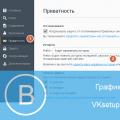 Butoanele „VKontakte” nu pot fi apăsate: motive posibile
Butoanele „VKontakte” nu pot fi apăsate: motive posibile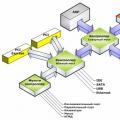 Interfață hardware-software
Interfață hardware-software